1、打开PPT文档,新建幻灯片,示例如下
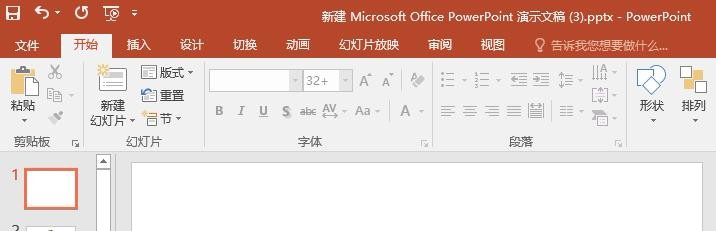
2、插入图片:【插入】【图片】,插入用以制作圆形头像的图片。如下所示
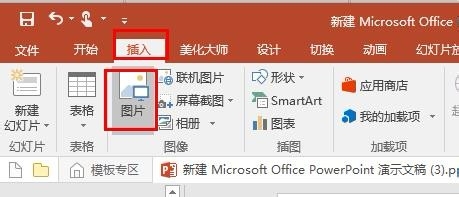

3、插入圆形形状:【插入】【形状】,选择【荏桊泪特椭圆】形状,按住shift键盘+在幻灯片中插入椭圆形状,并移动到你想移动的位置。如下所示
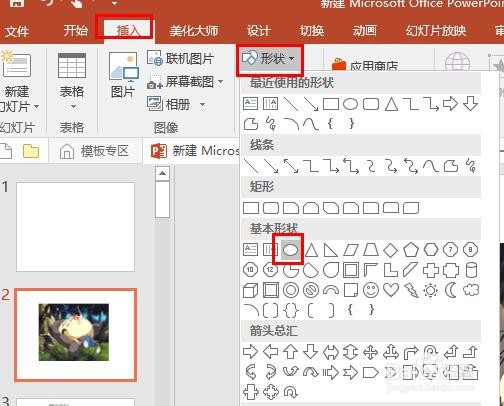
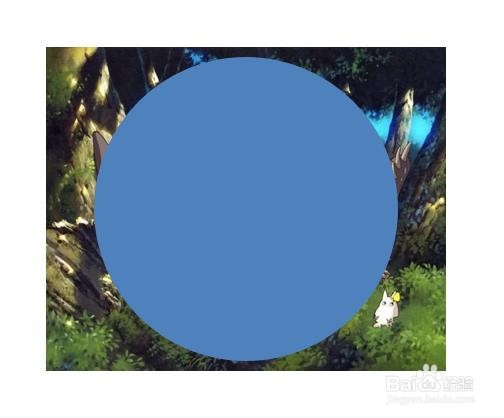
4、按住shift键盘,先选中图片、再选中形状。如下所示ps:选择的先后顺序一定要对
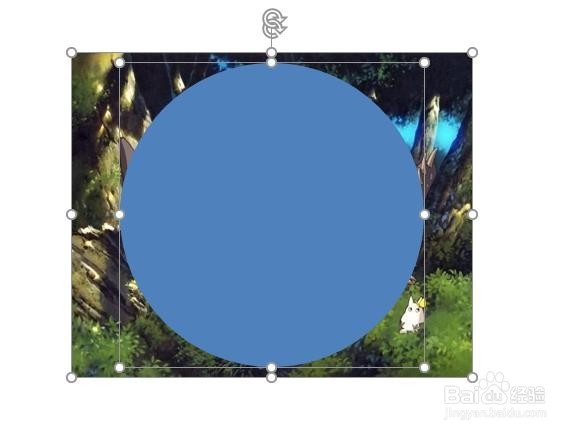
5、再执行【绘图工具】【格式】【相交】,效果如下所示,至此圆形头像制作完成。
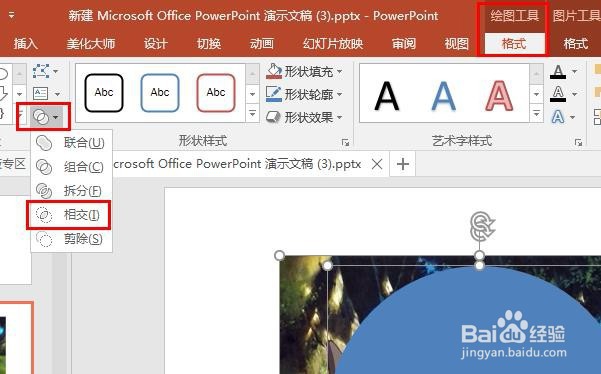

6、若要对圆形头像大小进行调节,请记得按住Shift键 再进行调节,以免形状变形。

7、若想要改变圆形头像图片,可直接更改图片么?不能!直接更改图片后,形状会跟随图片大小变化,可能不再是圆形,示例如下

